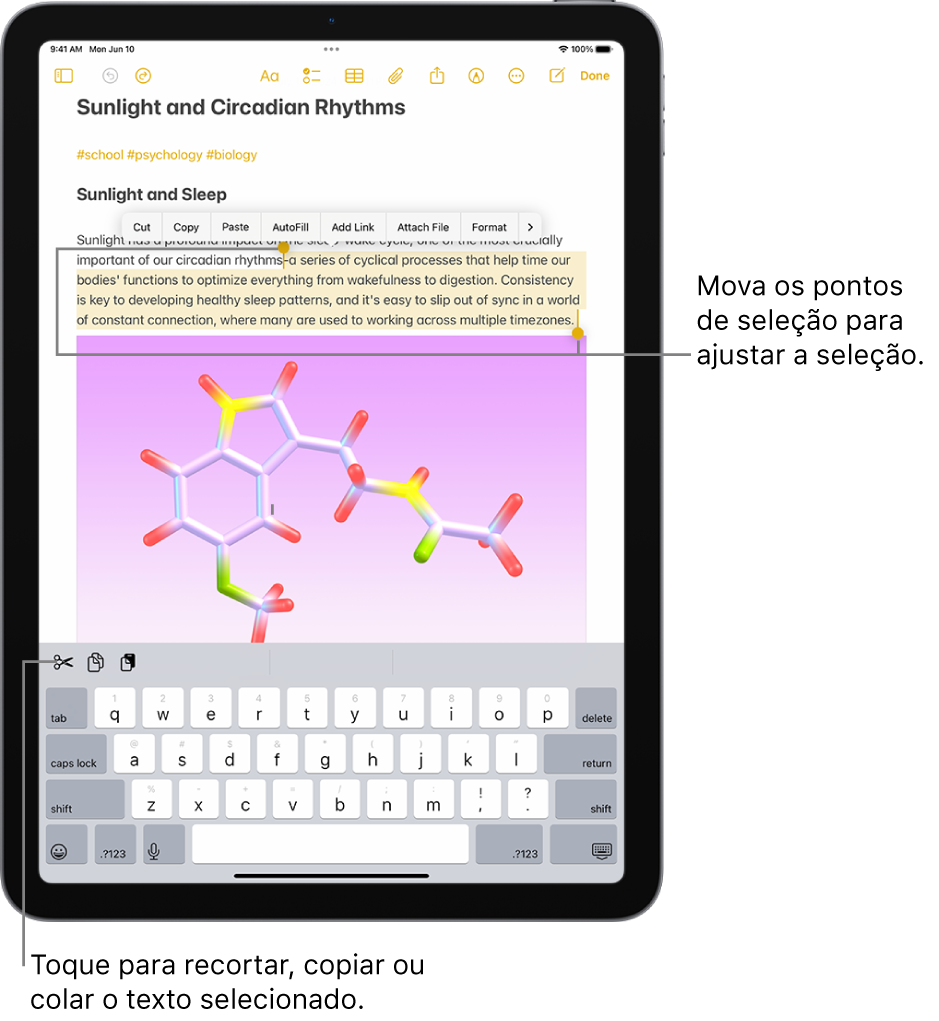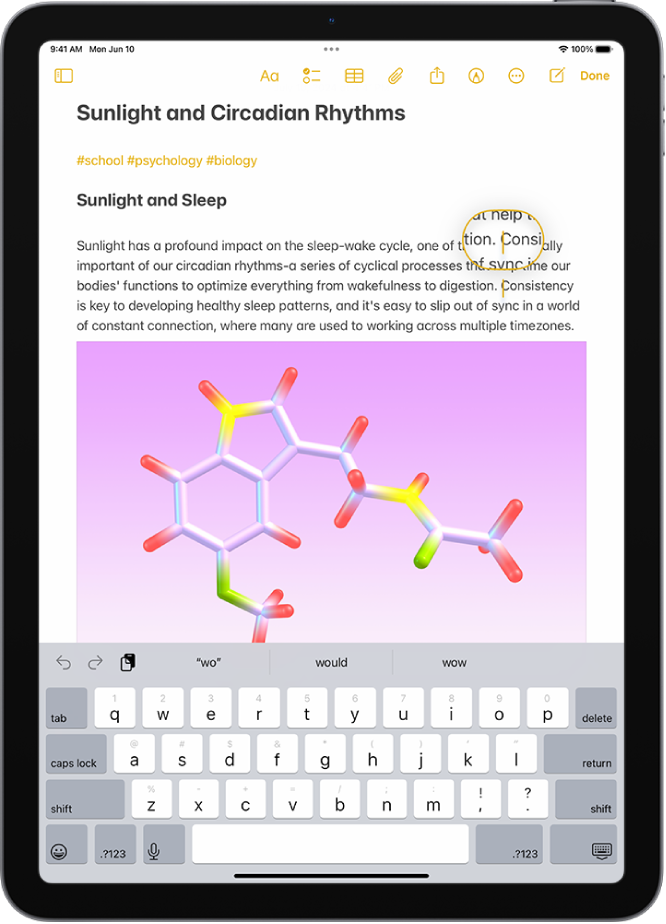Olá Usuario(a),
Aqui é a comunidade Apple de usuários ajudando outros usuários iguais a você.
Selecione, corte, copie e cole texto no iPad
Em apps no iPad, você pode usar o teclado na tela para selecionar e editar texto em campos de texto.
Selecione e edite texto
- Para selecionar texto, faça o seguinte:
- Selecionar uma palavra: toque duas vezes com um dedo.
- Selecionar um parágrafo: toque três vezes com um dedo.
- Selecionar um bloco de texto: toque duas vezes e mantenha o dedo sobre a primeira palavra do bloco e, em seguida, arraste até a última palavra.
- Depois de selecionar o texto que deseja revisar, você pode digitar ou tocar na seleção para ver opções de edição:
- Recortar: toque em Cortar ou junte três dedos duas vezes.
- Copiar: toque em Copiar ou junte três dedos.
- Colar: toque em Colar ou separe três dedos.
- Substituir: visualize o texto de substituição sugerido ou faça com que a Siri sugira um texto alternativo.
- Formatar: formate o texto selecionado.
 Visualize mais opções.
Visualize mais opções.
Dica: para mover texto sem cortar ou copiar, mantenha o toque sobre o texto selecionado até que ele se destaque e, em seguida, arraste o texto para outra localização.
Digite para inserir texto
- Faça o seguinte para colocar o ponto de inserção onde deseja inserir texto:
- Toque no local onde deseja adicionar texto.
- Mantenha pressionado para ampliar o texto e, em seguida, arraste o ponto de inserção para movê-lo.
- Nota: para navegar em um documento longo, mantenha a borda direita do documento pressionada e arraste a rolagem para localizar o texto que deseja revisar.
- Digite (ou cole) o texto que deseja adicionar.
Você pode usar a Área de Transferência Universal para cortar ou copiar algo, da mesma maneira como faria normalmente em um dispositivo Apple, e colar em outro. Consulte Corte e cole entre o seu iPad e outros dispositivos.
Consulte também
Dite texto no iPad
Use texto preditivo no iPad
Use o teclado na tela com o VoiceOver no iPad
Ajudou?
Se minha orientação/ajuda foi útil, não deixe de curti
Espero ter ajudado!
Atenciosamente
Dav3 G®️0hl666
Este site apresenta conteúdos enviados por usuários, comentários e opiniões apenas para fins de informação. A Apple poderá fornecer ou recomendar respostas como uma solução possível com base nas informações fornecidas. Cada possível problema poderá envolver diversos fatores não especificados nas conversas capturadas em um fórum eletrônico; sendo assim, a Apple não pode garantir a eficácia de quaisquer soluções sugeridas nos fóruns da comunidade. A Apple isenta-se de toda e qualquer responsabilidade por atos, omissões e conduta de terceiros em conexão com o uso do site ou relacionados a ele. Todas as publicações e todo o uso de conteúdo do site estão sujeitas aos Termos de Uso da Comunidade de Suporte da Apple. Veja como os seus dados são gerenciados…